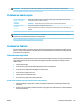User guide
štampanje i
skeniranje)
NAPOMENA: Ovaj uslužni program je dostupan samo za operativni sistem Windows. Trebalo bi da je
Windows računar na kom koristite HP Print and Scan Doctor (Doktor za štampanje i skeniranje) povezan sa
mrežom putem bežične veze.
Da biste proverili postavke bežične veze, otvorite HP Print and Scan Doctor (Doktor za štampanje i
skeniranje), izaberite karticu Network (Mreža) u vrhu, izaberite stavku Show Advanced Info (Prikaži
informacije o naprednim opcijama), a zatim stavku Show Wireless Info (Prikaži informacije o bežičnoj vezi).
Postavke bežične veze možete pronaći i ako izaberete karticu Network (Mreža) u vrhu i izaberete stavku
Open router web page (Otvori veb stranicu rutera).
Korišćenje HP
čarobnjaka za
rešavanje problema na
mreži
Saznajte kako da pronađete ime mreže (SSID) i lozinku bežične mreže.
NAPOMENA: HP Print and Scan Doctor (Doktor za štampanje i skeniranje) i HP čarobnjaci za rešavanje
problema na mreži možda nisu dostupni na svim jezicima.
Popravite Wi-Fi Direct vezu
Korišćenje HP čarobnjaka za rešavanje problema
na mreži
Rešite problem sa funkcijom Wi-Fi Direct ili saznajte kako da kongurišete Wi-Fi
Direct.
NAPOMENA: HP čarobnjaci za rešavanje problema na mreži možda nisu dostupni na svim jezicima.
Pročitajte opšta uputstva u pomoći za rešavanje problema sa funkcijom Wi-Fi Direct
1. Pogledajte štampač da biste potvrdili da je funkcija Wi-Fi Direct uključena:
▲ Na ekranu kontrolne table štampača, na početnom ekranu dodirnite (Wi-Fi Direct).
2. Sa bežičnog računara ili mobilnog uređaja uključite Wi-Fi vezu, a zatim potražite Wi-Fi Direct ime svog
štampača i povežite se sa njim.
3. Unesite Wi-Fi Direct lozinku kada budete upitani.
NAPOMENA: Da biste dobili lozinku za Wi-Fi Direct, na ekranu kontrolne table štampača, na početnom
ekranu dodirnite (Wi-Fi Direct).
4. Ako koristite mobilni uređaj, proverite da li ste instalirali kompatibilnu aplikaciju za štampanje. Više
informacija o štampanju sa mobilnog uređaja potražite na lokaciji www.hp.com/global/us/en/eprint/
mobile_printing_apps.html.
Problemi sa hardverom štampača
SAVET: Pokrenite HP Print and Scan Doctor da biste dijagnostikovali i automatski ispravili probleme sa
štampanjem, skeniranjem i kopiranjem. Aplikacija je dostupna samo na nekim jezicima.
Štampač se iznenada isključuje
● Proverite napajanje i veze napajanja.
● Uverite se da je kabl za napajanje štampača čvrsto povezan sa utičnicom za naizmeničnu struju.
124 Poglavlje 10 Rešavanje problema SRWW